ESP8266 v12 điều khiển thiết bị qua wifi sử dụng phần mềm trên android / ios
ESP8266 v12 điều khiển thiết bị qua wifi sử dụng phần mềm trên android / ios
ESP8266 v12 điều khiển thiết bị qua wifi sử dụng phần mềm trên android / ios
Không nan man nữa chúng ta bắt tay vào tìm hiểu em nó nào .
- ESP8266 là Module wifi, nó có thể kết nối wifi, hoặc làm một access point, làm một web server đơn giản.
- Bạn có thể dùng Module này để điều khiển các thiết bị khác từ internet hay điều khiển các thiết bị của bạn thông qua điện thoại android có kết nối wifi ....
Không nan man nữa chúng ta bắt tay vào tìm hiểu em nó nào .
Bước 1: Chuẩn bị vật liệu
Các module Relay
- Relay & ESP phải chung một nguồn.
- DC+ & DC- là nguồn nuôi Relay .
- IN là tín hiệu để kích Relay đóng hay mở (tín hiệu kích có thể là 0 hay 1 tùy Relay) .
- NC là chân thường đóng. Tức là chân NC & COM đã nối với nhau. Khi nào Relay được kịch hoạt thì 2 chân NC & COM sẽ không nối với nhau.
- Nó là chân thường mở. Tức là chân NÓ & COM không nối với nhau. Khi nào Relay được kích hoạt thì 2 chân NC & COM sẽ nối với nhau.
- Dùng 3 cục Pin AAA để làm nguồn .
Hoặc dùng nguồn riêng 5V – Nối trực tiếp
Download firmware
- Download firmware mới nhất cho mạch ESP8266 V12 ở link sau:
Up firmware
- Download phần mềm up firmware ESP8266Flasher ở link sau:
- Để up firmware cho ESP8266Flasher thì chân GPIO0 phải về mức 0 (low). Vì vậy ta nối 2 chân sau lại bằng Jumpers màu vàng.
- Sau đó nối USB UART với ESP8266 V12 theo bảng sau:
| ESP8266 V12 | USB UART |
| TX | TX ( màu xanh lá ) |
| RX | RX ( màu trắng) |
| GND VCC | GND ( màu đen ) VCC ( màu đỏ ) |
- Chạy phần mềm ESP8266Flasher & thêm đường dẫn firmware để up choESP8266 V12
- Chọn COM Port đúng theo COM Port nhận được trên hệ thống
- Nhấn Flash và Reset module
- Quá trình up firmware bắt đầu chạy.
- Quá trình up firmware hoàn thành .
- Xong bước up fimware cho module esp8266 v12
- ( Nếu các bạn mua sản phẩm tại http://dientusangtao.vn/ thì các bạn bỏ qua các bước trên vì bên mình đã cập nhật cho sản phẩm fimware mới nhất rồi )
- Sau khi mở chương trình lên
- Vào File -> chọn Freferences
- Chèn đường dẫn : http://arduino.esp8266.com/stable/package_esp8266com_index.json vào vị trí đóng khung đỏ như hình trên . Ấn ok
- Vào Tool -> chọn Board : "............." -> Chọn Boards Manager....
- Đợi cho nó load
- Khi phần mềm load xong bạn gõ từ khóa "esp8266" vào khung tìm kiếm
- Chọn version mới nhất và ấn Install
- Đợi cho quá trình cài đặt thành công
- Tiếp theo là chúng ta add thư viện Blynk
- Màn hình sẽ hiển thị ra như hình bên dưới các bạn gõ "Blynk " vào khu vực tìm kiếm và ấn Enter
- Chọn Version mới nhất ->> Ấn Install
- Bước tiếp theo là cắm Module USB – TTL232 CÓ DÂY (PL2303) vào máy tính chọn cổng mà các bạn kết nối .
- ( Chú ý :Cài Driver : http://dientusangtao.vn/san-pham/module-usb-ttl232-co-day-pl2303/ ) .
- Chọn tốc độ upload
Cấu hình lại Port trên máy tính cho trùng tốc độ tryền
- Chọn Board sử dụng
- Viết chương trình cho Esp8266 v12 .
- Lấy mã Auth Token từ phần mềm Blynk
- Sau khi ấn E-mail bạn truy cập email bạn đã đăng kí để coppy mã Auth Token để điền vào đoạn code .
- Phần mềm blynk
Blynk Apps cho iOS hoặc Android
Thư viện Blynk
Trong trường hợp bạn quên, hoặc không biết làm thế nào để cài đặt các thư viện Arduino bấm vào đây .
Bắt đầu
Bắt đầu với The Blynk App
1. Tạo một tài khoản Blynk
- Sau khi bạn tải về các ứng dụng Blynk, bạn sẽ cần phải tạo một tài khoản mới Blynk.
- Chúng tôi khuyên bạn sử dụng một thực địa chỉ email vì sau này chúng ta sẽ cần đế dữ liệu mà phần mềm gửi về mail này .
2. Tạo một dự án mới
- Sau khi bạn đã đăng nhập thành công vào tài khoản của bạn, hãy bắt đầu bằng cách tạo ra một dự án mới. Tạo cho dự án 1 cái tên
3. Chọn Phần cứng của bạn
- Chọn Esp8266
4.Mã Auth
- Auth Mã là một định danh duy nhất đó là cần thiết để kết nối phần cứng với điện thoại thông minh của bạn.
- Mỗi dự án mới bạn tạo sẽ có riêng của mình Auth Token.
- LƯU Ý: Không dùng chung Auth Mã Số của bạn với bất cứ ai, trừ khi bạn muốn một ai đó để có quyền truy cập vào phần cứng của bạn.
- Nhấn nút e-mail và mã thông báo sẽ được gửi đến địa chỉ e-mail mà bạn đã dùng để đăng ký.
- Bây giờ bấm vào "Tạo" nút.
5. Thêm một Widget
- ấn và giữ Widget để kéo nó đến vị trí mới.
- Cài đặt Widget
- Mỗi Widget có các cài đặt riêng của nó. Chạm vào widget để điều chỉnh nó












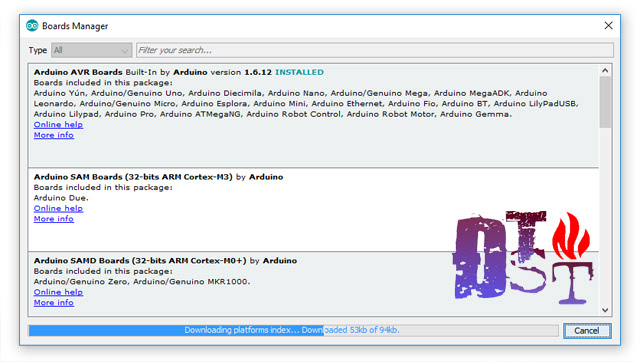






Nhận xét
Đăng nhận xét